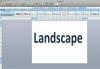დესკტოპის მონიტორებს აქვთ ჩაშენებული კონტროლი სიკაშკაშის შესამცირებლად.
თქვენი კომპიუტერის ეკრანის სიკაშკაშის შემცირება დაზოგავს ელექტროენერგიას და ბატარეას. მას ასევე შეუძლია შეამციროს თვალის დაძაბვა, თუ მგრძნობიარე ხართ უკანა განათების მიმართ. ლეპტოპ კომპიუტერებზე სიკაშკაშე კონტროლდება კომპიუტერის კვების პარამეტრებით, თუმცა შესაძლოა კლავიატურაზე სწრაფი წვდომის კონტროლიც იყოს. დესკტოპ კომპიუტერები, რომლებიც იყენებენ გარე მონიტორებს, ეყრდნობიან თავად მონიტორზე არსებულ კონტროლს სიკაშკაშის შესამცირებლად.
ლეპტოპ კომპიუტერები
Ნაბიჯი 1
შეხედეთ კლავიატურაზე ჩაბნელებული მზის გრაფიკას, რომელსაც ხშირად ახლავს ქვემოთ ისარი. დააჭირეთ ღილაკს "Fn" ან "Function" და დააჭირეთ ამ მზის ღილაკს სიკაშკაშის შესამცირებლად. თუ ამ გასაღებს ვერ ხედავთ, გადადით შემდეგ ეტაპზე.
დღის ვიდეო
ნაბიჯი 2
დააწკაპუნეთ ღილაკზე "დაწყება", ჩაწერეთ "power options" და დააჭირეთ "Power Options" შედეგების სიაში.
ნაბიჯი 3
დააწკაპუნეთ და გადაიტანეთ ქვედა სლაიდერი, სახელწოდებით "ეკრანის სიკაშკაშე", მარცხნივ, რათა შეამციროთ სიკაშკაშე თქვენს მიმდინარე კონფიგურაციაში.
ნაბიჯი 4
დააწკაპუნეთ „გეგმის პარამეტრების შეცვლა“ ელექტროენერგიის გეგმის გვერდით, რომელიც ამჟამად შემოწმებულია.
ნაბიჯი 5
დააწკაპუნეთ და გადაიტანეთ სლაიდერები "ბატარეაზე" და "ჩართულია" სვეტების ქვეშ, რათა დააყენოთ სიკაშკაშე თითოეული სიტუაციისთვის.
ნაბიჯი 6
დააწკაპუნეთ "ცვლილებების შენახვაზე" თქვენი კონფიგურაციის შესანახად.
დესკტოპ კომპიუტერები
Ნაბიჯი 1
დააჭირეთ ღილაკს "მენიუ" თქვენი კომპიუტერის მონიტორის ბოლოში.
ნაბიჯი 2
დააჭირეთ ისრებს მონიტორზე, რათა აირჩიოთ "Brightness" ეკრანის მენიუში.
ნაბიჯი 3
დააჭირეთ "-" მონიტორზე, რათა შეამციროთ ეკრანის სიკაშკაშე.
ნაბიჯი 4
კვლავ დააჭირეთ ღილაკს "მენიუ", რათა თავიდან აიცილოთ ეკრანის მენიუ, ან უბრალოდ დაელოდეთ რამდენიმე წამს, სანამ ის თავისთავად გაქრება.